
时间:2020-06-26 18:53:17 来源:www.win10xitong.com 作者:win10
电脑已经成为了大家生活中不可或缺的东西,而且基本上所有的用户电脑都安装了windows系统,操作系统的过程中往往会遇到一些问题,就比如win10分辨率是灰色的情况,win10分辨率是灰色这样的不常见的问题,还真把一些大神给弄懵了。如果你暂时身边没有懂这方面的人才处理这个win10分辨率是灰色问题我们完全可以按照这个过程:1、首先在win10桌面上点击鼠标右键,选择屏幕分辨率,:2、调出屏幕分辨率设置窗口后,点击打开高级设置选项就能够很好的处理这个问题了。如果你遇到了win10分辨率是灰色不知都该怎么办,那就再来看看下面小编的法子。
解决办法如下:
1、首先在win10桌面上点击鼠标右键,选择屏幕分辨率,如图所示:

2、调出屏幕分辨率设置窗口后,点击打开高级设置选项。
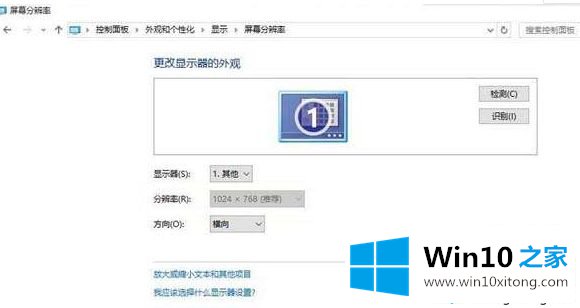
3、在弹出的窗口中,点击适配器类型内的属性按钮。
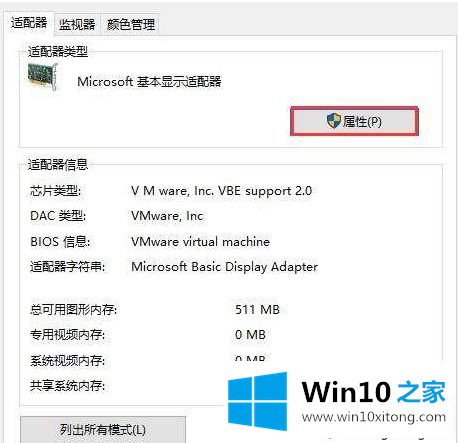
4、接着在调出的“xxx属性”窗口(不同的显卡驱动,名称也不同),切换至驱动程序选项卡,随后点击更新驱动程序。
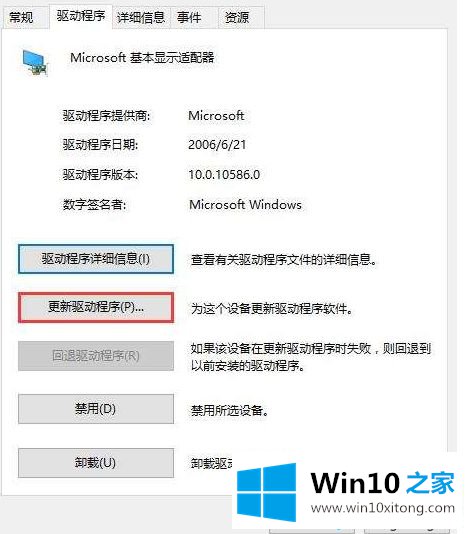
5、最后在更新驱动程序软件窗口中,点击“自动搜索更新的驱动程序软件”即可。
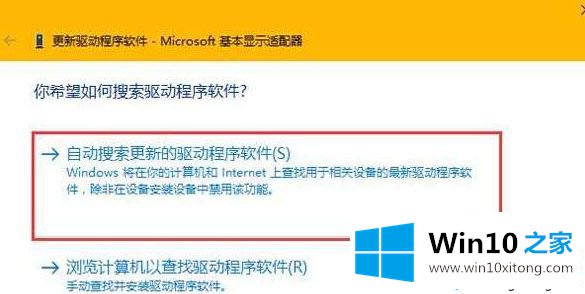
win10不能调节分辨率的解决办法就为大家介绍到这里啦,如果你的电脑也出现了无法调节分辨率的情况,可以试试上面的方法来解决哦。
以上内容就是讲的win10分辨率是灰色的法子,通过上面小编介绍的方法很简单的操作一下,即可解决这个问题。